
方法一、 在开机后,输入密码的界面手动点一下numLock,看到numLock灯亮了以后,不要输入密码进系统,而是点屏幕右下角的红色关机图标直接关机,然后再次开机的时候numlock灯就会自动打开了。
2、使用键盘上下左右操作,Enter回车键选择Advanced Bios Features这个选项;
3、进入后可以看到Boot Up numLock status,按Enter回车键后上下移动选择改为off,然后按F10保存并退出即可。
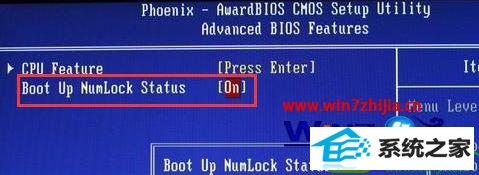
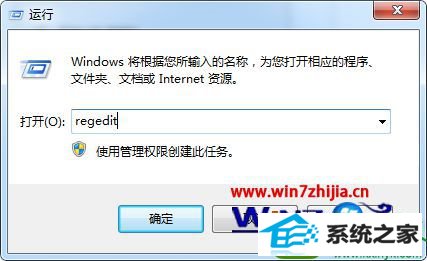
3、在右边窗口 双击“initialKeyboardindicators”将其值改成2;
4、退出注册表,然后重启电脑就好了。
上面给大家介绍的三种方法都可以让让win10系统开机默认自动开启数字键盘,大家可以按照自己喜欢的方法进行设置,希望帮助到你们
友情链接:
本站发布的资源仅为个人学习测试使用!不得用于任何商业用途!请支持购买微软正版软件!
如侵犯到您的版权,请通知我们!我们会第一时间处理! Copyright?2021 专注于win7系统版权所有 川ICP备128158888号-8